
Не всі користувачі мають уявлення про те, як дізнатися версію Windows, встановлену на комп'ютері. Зазвичай, користувач знає, що на комп'ютері встановлена операційна система Windows (номер версії), і не має іншої додаткової інформації про параметри операційної системи.
Комп'ютер працює, значить все нормально. Будь-якому користувачеві корисно знати, яка версія Windows встановлена на ПК, для нормальної роботи і правильного обслуговування комп'ютера.
зміст:- Як дізнатися яка версія Windows встановлена на комп'ютері
- Як дізнатися версію Windows 7
- Як дізнатися версію Windows 8.1
- Як дізнатися версію Windows 10
- Отримання інформації про версію системи за допомогою вікна "Виконати"
- Як дізнатися версію Windows з командного рядка
- Отримання інформації про версію системи в Windows PowerShell
- Як дізнатися версію Windows в CCleaner
- висновки статті
Кожна версія операційної системи Windows має кілька редакцій: Головна сторінка (Home), Професійна (Pro), Корпоративна (Enterprise) і т. Д. У кожній версії Windows (Windows 10, Windows 8.1, Windows 8, Windows 7) є різна кількість редакцій.
Різні редакції однієї версії Віндовс відрізняються за функціональними можливостями. У молодших випусках операційної системи можуть бути відсутні деякі інструменти і засоби системи: групові політики, віддалений доступ, засоби для роботи з мережами і т. Д. Тому користувач позбавлений можливості застосувати настройки, які доступні в старших версіях Windows.
При установці програмного забезпечення слід брати до уваги системні вимоги для встановлюваного програми. Програма може прекрасно працювати на одній операційній системі і не запускатися на інший.
Іншим важливим моментом є розрядність ОС: 32 бітна і 64 бітна архітектура. Деякі професійні програми випускаються тільки для 64 бітових операційних систем, тому що тільки на подібній системі додаток може розкрити всі свої можливості.
На 32 бітну операційну систему можна встановити тільки звичайні 32 бітові додатки. 64 бітні програми не будуть працювати на Windows 32 bit. На 64 бітну ОС встановлюються 64 бітні і 32 бітні програми. У Windows 64 bit, для більшої продуктивності, якщо можливо, бажано встановлювати 64 бітові додатки.Як дізнатися версію Windows, вона 32 або 64 бітна? Для цього потрібно отримати загальні відомості про систему. Завдяки інформації можна дізнатися версію збірки Windows, розрядність операційної системи. У будь-якому випадку, ці відомості будуть корисні для користувача.
Для того, щоб дізнатися версію Windows можна скористатися різними способами. У цій статті я зроблю огляд 5 найпростіших способів, які працюють в сучасних версія Windows, окремо два способи для Windows 8.1, ви дізнаєтеся як дізнатися версію збірки в Windows 10.
Як дізнатися яка версія Windows встановлена на комп'ютері
Найпростіший спосіб дізнатися характеристики Windows 10, Windows 8.1 (Windows 8), Windows 7 - Використовуйте внутрішній кошти "Відомості про систему". Утиліту можна запустити з меню "Пуск" з папки "Службові" (в Windows 7) або з папки "Засоби адміністрування Windows" (в Windows 10).
У вікні "Відомості про систему" відобразить інформацію про версію Windows, номері збірки, розрядності системи.

Як дізнатися версію Windows 7
Ще один спосіб подивитися версію Windows 7 (цей спосіб працює на будь-якій версії Windows) - за допомогою значка "Мій комп'ютер" (Цей комп'ютер, Комп'ютер). У Windows 10 і Windows 8.1 за замовчуванням цього значка немає на робочому столі, тому його потрібно додати на Робочий стіл комп'ютера. Як це зробити подивіться тут.
У Windows 7 виконайте наступні дії:
- Клацніть по значку "Комп'ютер" правою кнопкою миші.
- У контекстному меню виберіть пункт "Властивості".
- Відкриється вікно "Перегляд основних відомостей про систему", в якому ви побачите видання Windows, тип системи (розрядність) і інші характеристики комп'ютера.
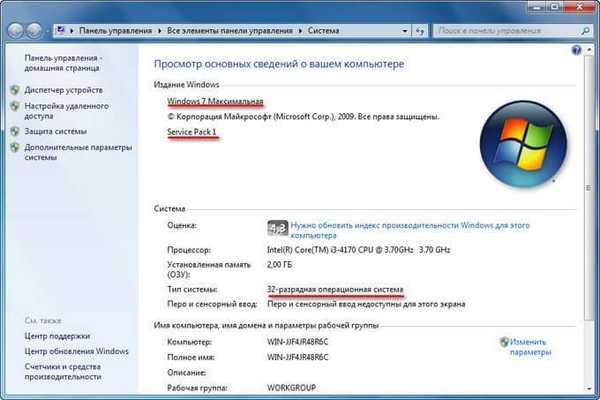
Як дізнатися версію Windows 8.1
У Windows 8.1 (Windows 8) на Робочому столі, при настройках за умовчанням, відсутній значок "Цей комп'ютер". Тому, якщо не хочете додавати значок на Робочий стіл, скористайтеся двома іншими способами.
Перший спосіб дізнатися версію Windows 8.1. Пройдіть по кроках:
- Підведіть курсор миші правій частині екрана.
- Натисніть на кнопку "Параметри".
- На панелі "Параметри" натисніть на пункт "Відомості про комп'ютер".
- У вікні "Система" відобразиться інформація про випуск Windows 8 і типі системи (розрядності).
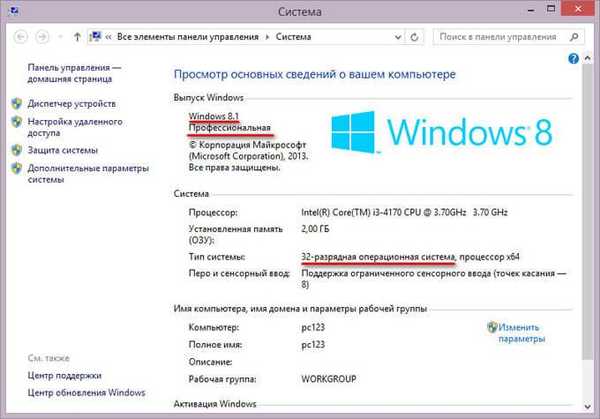
Другий спосіб дізнатися версію Windows 8:
- Увійдіть в "Додатки", натисніть на "Параметри комп'ютера".
- Натисніть на розділ "Комп'ютер і пристрої".
- У розділі "Комп'ютер і пристрої" натисніть на "Відомості про комп'ютер".
- У вікні відобразяться відомості про версії Windows 8 і інші параметри.
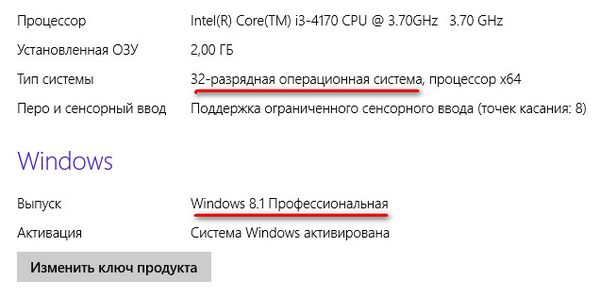
Як дізнатися версію Windows 10
Крім перерахованих вище способів, в Windows 10 можна отримати повну інформацію про версії та інших параметрах операційної системи.
Вам також може бути цікаво:- Як отримати відомості про систему в Windows
- Як дізнатися збірку Windows на комп'ютері, ISO образі, флешці або DVD диску
- Як перейти з 32 бітної на 64 бітну версію Windows
У Windows 10 виконайте наступні дії:
- У меню "Пуск" натисніть на "Параметри".
- У вікні "Параметри" виберіть "Система".
- Виберіть розділ "Про систему".
- У вікні відобразиться повна інформація про випуск Windows 10, версії і збірці операційної системи, тип системи.

Отримання інформації про версію системи за допомогою вікна "Виконати"
Після виконання команди в діалоговому вікні "Виконати", можна побачити відомості про Windows.
Пройдіть наступні кроки:
- Натисніть одночасно на клавіші "Win" + "R".
- У вікні "Виконати введіть команду:" winver ", натисніть на кнопку" ОК ".
- На екрані відкриється вікно "Windows: відомості" з основними дані про операційну систему, встановленої на даному комп'ютері.
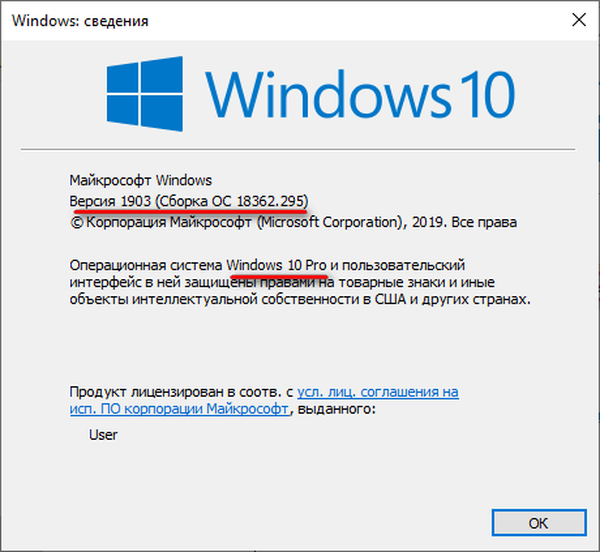
Як дізнатися версію Windows з командного рядка
Для отримання відомостей про версію Windows, скористайтеся вбудованим засобом системи: командним рядком.
Виконайте наступні дії:
- Запустіть командний рядок від імені адміністратора
- У вікні інтерпретатора командного рядка виконайте команду:
systeminfo
У вікні інтерпретатора командного рядка відобразяться відомості про версії Windows і інша інформація про даний ПК.
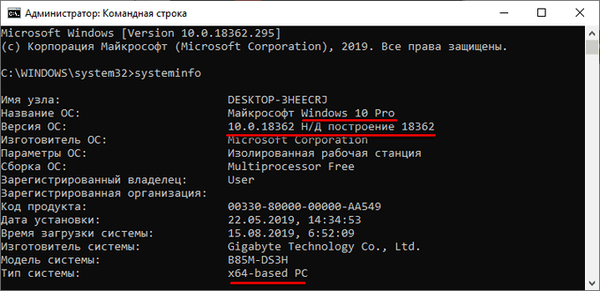
Отримання інформації про версію системи в Windows PowerShell
За допомогою потужного системного інструменту Windows PowerShell може дізнатися докладні відомості про операційну систему і комп'ютері.
- Запустіть Windows PowerShell від імені адміністратора.
- Введіть команду, а потім натисніть на кнопку "Enter":
systeminfo
У вікні "Адміністратор: Windows PowerShell" ви побачите всі необхідні відомості про систему.
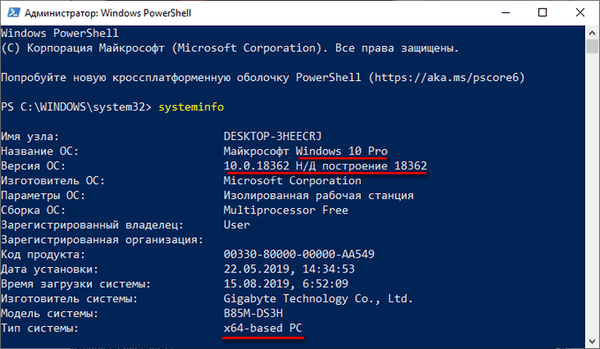
Як дізнатися версію Windows в CCleaner
Дізнатися версію операційної системи Windows можна за допомогою програм для оптимізації і обслуговування комп'ютера. Правда, подібні програми дають мізерні відомості, але в більшості випадків, цього цілком вистачає.
У головному вікні популярної програми CCleaner відображається лаконічна інформація про встановлену систему. На цьому прикладі, користувач побачить, що на комп'ютері встановлена операційна система Windows 10 Pro 64-bit.
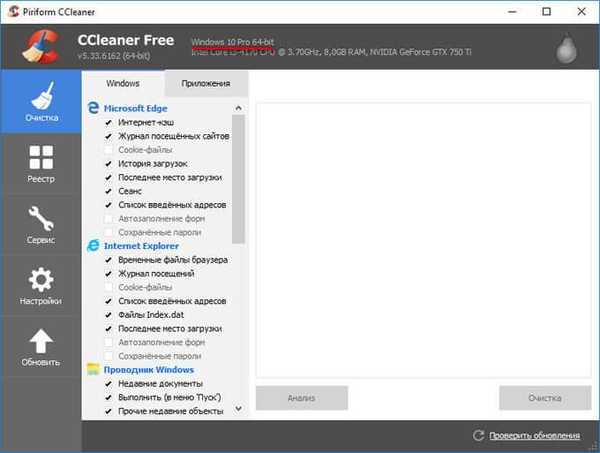
висновки статті
Користувач може дізнатися версію операційної системи Windows, встановленої на комп'ютері, отримати потрібні відомості за допомогою декількох різних способів.
Схожі публікації:- Диск відновлення Windows 10
- Автозавантаження Windows 10: як додати або видалити програму з автозавантаження
- Windows 10 LTSB - система з довгостроковою підтримкою
- Як завантажити оригінальний образ Windows 7, Windows 8.1, Windows 10
- 7 способів як дізнатися ключ продукту Windows











